使用工具为 Xshell6 Xftp6这个是一个传输软件
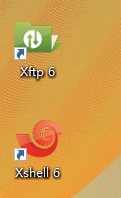
1.首先我们需要配置一些基础的环境 比如 jdk mysql tomcat
打开Xshell 创建会话连接
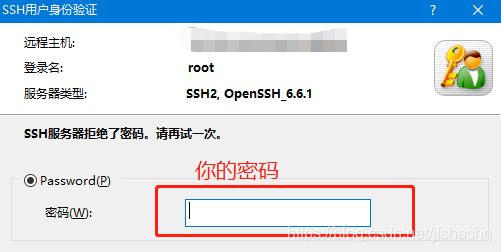

这样会话连接就创建成功了
输入java 看一下是否已存在jdk

**我的显示已存在 如果你的没有过配置 可以在连接中获取jdk进行配置
****连接文章底部 自取

1.通过cd usr/local/ 命令进入根目录下的usr目录下的local目录 cd :切换目录
.
2.mkdir java 创建一个目录名为java的文件夹 cd java

3.点击新建文件传输

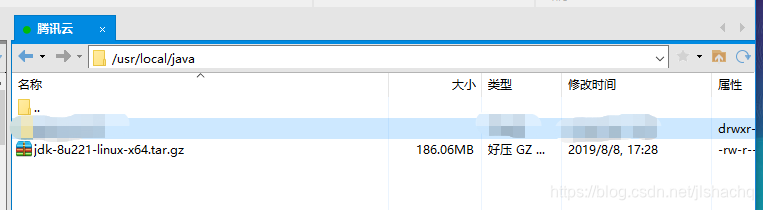
把你下载好的jdk拖拽到CentOS7窗口就好了 --这是上传完成的效果 ------注意 如果是linux系统 jdk别下载错了.
使用ls查看一下 没有前面的那个jdk1.8.0_221没关系的 因为那个是我之前解压好的

tar -xvf jdk-8u221-linux-x64.tar.gz 解压一下我们的 .gz 压缩包 如果是 .zip 则使用
unzip jdk-8u221-linux-x64.tar.gz 就可以成功进行解压.
解压完成后 就可以删除我们的 压缩包了 rm -rf 加上我们压缩包名字 就可以了

在这里大家尽量使用tab补全.
cd jdk1.8.0_221 进入我们的jdk目录

使用vim /etc/profile 命令来编辑我们的环境变量
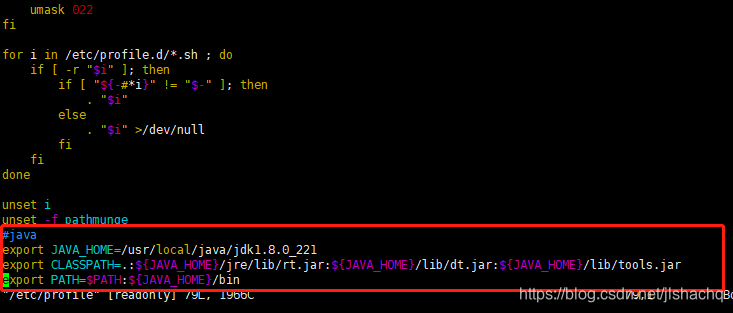
通过shift +g 可以快速移动到最后一行 按 i 进入编辑转态 该环境变量配置与我们本地类似
JAVA_HOME 路径为我们jdk路径 Path到bin
编辑完成后 Esc取消编辑状态–:wq!保存并退出
source /etc/profile 命令使更改的配置立即生效

可以通过 java javac java-version 等命令来判断环境变量是否配置成功

看到该情况 就证明我们的jdk配置成功了
除了 jdk意外 基本环境还要配置 mysql tomcat 步骤类似
安装包----https://pan.baidu.com/s/1vNzRwFyUfc6fmeF81rtNaw 提取码:2vxc
请大家看情况 下载
部署项目到远程服务器--环境搭建篇
最新推荐文章于 2024-11-25 18:04:51 发布





 本文详细介绍了如何在CentOS 7环境下配置JDK,包括下载、上传、解压及环境变量设置等步骤,同时提供了mysql和tomcat的基础配置指导。
本文详细介绍了如何在CentOS 7环境下配置JDK,包括下载、上传、解压及环境变量设置等步骤,同时提供了mysql和tomcat的基础配置指导。
















 2166
2166

 被折叠的 条评论
为什么被折叠?
被折叠的 条评论
为什么被折叠?








